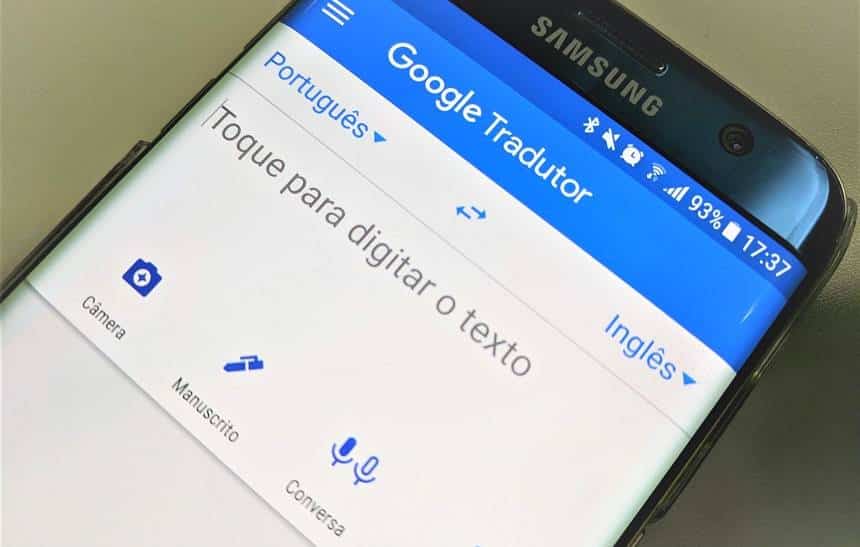O Google Tradutor é um aplicativo para smartphones e acessível pelo navegador na web. O serviço, como o nome sugere, permite traduzir diversas palavras e sentenças em 103 idiomas diferentes. Você pode acessá-lo em translate.google.com e pode baixá-lo para Android pelo Google Play ou para iPhone e iPad pela App Store.
O aplicativo foi colocado no ar em 28 de abril de 2006. Inicialmente, ele só servia para traduzir expressões e palavras de inglês para árabe ou vice-versa. Hoje, mais de 30 trilhões de sentenças são traduzidas todos os anos através do serviço.
Em janeiro de 2010, o Tradutor ganhou um aplicativo para Android. No mesmo ano o serviço foi integrado ao navegador Chrome para permitir a tradução de quaquer página da web.
Em fevereiro de 2011, o app para celular ganhou uma versão para iOS. No mesmo ano, o serviço ganhou suporte a traduções em áudio. Em janeiro de 2015, usuários ganharam a opção de traduzir textos em imagens usando a câmera do smartphone, graças à aquisição da startup Word Lens.
Como funciona o Google Tradutor?
Originalmente, o Google Tradutor usava um sistema estatístico chamado SMT. Isto significa que todas as palavras inseridas no aplicativo para a web eram traduzidas primeiro para o inglês através de referências cruzadas em documentos e livros no acervo da empresa.
Por este motivo, muitas vezes as traduções não eram tão bem feitas, já que o sistema automatizado do Google apenas cruzava possíveis traduções literais para expressões e palavras isoladas. Não havia uma preocupação com a gramática, por exemplo, um elemento que as máquinas não eram capazes de entender.
O Google até considerou a hipótese de colocar uma equipe de curadores humanos para checar cada tradução e ter certeza de que a ordem gramatical estava sendo respeitada, mas era tanto trabalho que demandava tanto tempo, que seria impossível acompanhar as constantes transformações da linguagem humana.
Conforme as fontes de referência do Google aumentavam em volume, melhores as traduções ficavam, mas ainda não eram perfeitas. Em 2016, a empresa trocou o sistema estatístico por um sistema “neural”. Desde então, as traduções são processadas por uma rede de inteligência artificial capaz de traduzir sentenças inteiras de uma só vez, e não mais palavra por palavra.
Com isso, o Tradutor começou a aprender sozinho a realizar traduções cada vez mais precisas, levando em conta o contexto de cada sentença. Em 2018, o Google também adotou um novo parâmetro para reduzir o viés de gênero no aplicativo: expressões que podem ser iguais no masculino ou feminino agora ganham duas traduções, uma para cada gênero, de modo a não impor uma delas ao usuário.
Lista de todos os idiomas suportados pelo Google Tradutor
- Africâner
- Albanês
- Alemão
- Amárico
- Árabe
- Armênio
- Azerbaijano
- Basco
- Bengali
- Bielo-russo
- Birmanês
- Bósnio
- Búlgaro
- Canarês
- Catalão
- Cazaque
- Cebuano
- Chicheua
- Chinês
- Chona
- Cingalês
- Coreano
- Corso
- Crioulo haitiano
- Croata
- Curdo
- Dinamarquês
- Eslovaco
- Esloveno
- Espanhol
- Esperanto
- Estoniano
- Filipino
- Finlandês
- Francês
- Frísio
- Gaélico escocês
- Galego
- Galês
- Georgiano
- Grego
- Guzerate
- Hauçá
- Havaiano
- Hebraico
- Hindi
- Hmong
- Holandês
- Húngaro
- Igbo
- Iídiche
- Indonésio
- Inglês
- Ioruba
- Irlandês
- Islandês
- Italiano
- Japonês
- Javanês
- Khmer
- Laosiano
- Latim
- Letão
- Lituano
- Luxemburguês
- Macedônio
- Malaiala
- Malaio
- Malgaxe
- Maltês
- Maori
- Marata
- Mongol
- Nepalês
- Norueguês
- Pachto
- Persa
- Polonês
- Português
- Punjabi
- Quirguiz
- Romeno
- Russo
- Samoano
- Sérvio
- Sessoto
- Sindi
- Somali
- Suaíle
- Sueco
- Sundanês
- Tadjique
- Tailandês
- Tâmil
- Tcheco
- Telugo
- Turco
- Ucraniano
- Urdu
- Uzbeque
- Vietnamita
- Xhosa
- Zulu
5 curiosidades sobre o Google Tradutor
1. Mais de 500 milhões de pessoas usam o Tradutor no mundo. As traduções mais comuns são entre inglês e espanhol, árabe, russo, português e indonésio;
2. Mais de 100 bilhões de palavras são traduzidas todos os dias;
3. As traduções também seguem tendências. Em 2015, por exemplo, houve um pico de buscas pela palavra “selfie”. Em 2016, a expressão “purple rain” viu um aumento de 25.000% na semana da morte do músico Prince;
4. Mais de 3,5 milhões de pessoas já fizeram 90 milhões de contribuições e sugestões ao serviço por meio da Comunidade do Google Tradutor;
5. O Brasil é o país que mais usa o Google Tradutor no mundo. Além disso, 92% de todas as traduções são feitas fora dos Estados Unidos;
Google Assistente tem ‘modo intérprete’ para tradução em tempo real
Durante a CES 2019, o Google anunciou que o Assistente ganharia um “modo intérprete” sustentado pelo Goog Tradutor. O funcionamento é bem simples. Ao dar o comando “Hey, Google, me ajude a falar alemão” ou “Hey, Google, seja meu intérprete de alemão”, o Assistente passará a traduzir a conversa.
Visto que já é possível configurar até dois idiomas para uso do Google Home, por exemplo, não é necessário informar qual será a segunda língua, basta apenas falar o que se deseja e o assistente irá reconhecer o segundo idioma de forma automática. Até o momento, o modo intérprete oferecerá suporte para 27 línguas, entre elas o português.
O pessoal do The Verge testou o recurso e, como era de se esperar, a experiência ainda é precária. Além de não conseguir entender algumas palavras, o assistente precisa de muito mais tempo para processar os dados do que precisaria um intérprete profissional humano. Mais do que isso, como só existem duas pessoas se comunicando com o auxílio de uma máquina, a situação é constrangedora.
Por enquanto, o modo intérprete estará disponível apenas para o Google Home Hub e deve chegar para o Google Home e Home Mini nos próximos meses. Parceiros do Google que utilizam o Assistente em seus produtos, como a JBL, também deverão receber o recurso nos próximos meses. Contudo, a Google ainda não revelou se esta novidade irá ou não chegar ao Assistente nos smartphones.
Como usar o Google Tradutor sem internet
Também é possível utilizar o aplicativo offline. Neste caso, basta fazer o download de um pacote de idiomas, que é oferecido pelo Google dentro do próprio app.
Instalando o programa e obtendo outros idiomas
- Caso ainda não tenha o Google Tradutor, faça o seu download através deste link na Google Play;

- Ao abrir o “Google Tradutor”, dê um toque no ícone representado por “três linhas” e vá em “Tradução off-line”;

- Procure pelo idioma desejado, toque no ícone ao lado com a “seta indicando para baixo” e clique em “Fazer o download”;

- Depois de efetuado o download, você poderá realizar as traduções a partir da tela inicial do programa.
Estes pacotes para fazer as traduções off-line ocupam um espaço extra no aparelho. Caso deseje desinstalar um deles, você precisa ir no mesmo menu onde foi feito o download e utilizar o ícone da “lixeira” ao lado do idioma.
O processo para obter estes pacotes no aplicativo do iOS é o mesmo, mas a disposição da interface difere da versão de Android.
Google Pixel Buds: os fones que levam o Tradutor ao seu ouvido
Os Pixel Buds são um par de fones de ouvido Bluetooth intraouricular (in-ear) lançados pelo Google em 2017. O que eles têm de especial? Eles são projetados para funcionar como tradutor simultâneo para permitir que seu usuário mantenha uma conversa com outra pessoa que fala outro idioma.

O fone pode ser pareado com qualquer celular, mas o recurso específico de tradução, graças à integração com o Google Tradutor, funciona exclusivamente com o smartphone Google Pixel. Você coloca o fone no ouvido, ele reconhece o som exterior, passa o áudio pelo Google Tradutor e direciona a mensagem traduzida para seu ouvido em um idioma familiar.
Os Pixel Buds não são os primeiros fones a prometer este recurso, mas são os únicos que realmente podem chegar perto de cumprir a promessa, aproveitando a tecnologia do Google Tradutor. Segundo o Google, os fones funcionam em até 40 idiomas diferentes.
Para quem estiver interessado, os Pixel Buds são vendidos nos EUA e alguns lugares da Europa por US$ 160, com bateria suficiente para 5 horas de uso a partir de uma recarga cheia. O valor também inclui um case que, além de facilitar o transporte, também armazena energia para recarregar os fones e atingir mais 24 horas de uso.
Como ver ou excluir o histórico de traduções
O Google Tradutor guarda um histórico de todas as traduções que você fez no app ou na página do serviço pelo navegador. Para visualizar este histórico é bem fácil e nem precisa fazer login na sua conta do Google.
No computador:
- Acesse translate.google.com;
- Na parte inferior, clique em “Histórico”;
- Se quiser apagar, clique em “Limpar histórico” no canto superior direito.
No Android:
- Abra o app do Google Tradutor;
- Seu histórico é exibido na parte inferior da tela inicial. Para remover uma palavra ou frase, deslize-a para a esquerda ou para a direita.
- Se quiser limpar o histórico, toque no ícone de três linhas horizontais (menu) no canto superior esquerdo, depois em “Configurações”;
- Toque em “Limpar histórico”.
Como salvar traduções
Também é possível salvar traduções que você faz com certa frequência para sempre tê-las acessíveis pelo aplicativo ou pelo navegador no PC. Basta seguir os passos abaixo.
No computador:
- Acesse translate.google.com;
- Traduza uma palavra ou frase.
- À direita, clique em “Marcar tradução com estrela”.
No tablet ou smartphone Android:
- Abra o app do Google Tradutor;
- Ao lado de uma tradução, toque em “Marcar com estrela”.
No iPhone ou iPad:
- Abra o app do Google Tradutor:
- Traduza uma palavra ou frase;
- Ao lado da tradução, toque em “Marcar tradução com estrela”.
Como traduzir a partir de voz e imagem
O Google Tradutor é um aplicativo para smartphones e acessível pelo navegador na web. O serviço, como o nome sugere, permite traduzir diversas palavras e sentenças em 103 idiomas diferentes. Você pode acessá-lo em translate.google.com e pode baixá-lo para Android pelo Google Play ou para iPhone e iPad pela App Store.
Nem todo mundo sabe, mas é possível usar o app para traduzir textos em cartazes e placas do mundo real, por exemplo, apenas apontando a câmera do celular para o letreiro. Ou, ainda, é possível traduzir áudios e até usar o aplicativo como intérprete numa conversa através do microfone do aparelho.
Quer saber como usar o Google Tradutor para traduzir imagens e voz? Siga o passo a passo a seguir.
Como traduzir uma imagem
1. Abra o Google Tradutor e, na parte superior da tela, selecione os idiomas que você quer usar para fazer a tradução. Logo abaixo, toque no ícone de uma câmera para traduzir a partir de uma imagem;

2. O app vai pedir permissão para acessar a câmera do seu dispositivo. Toque em “Permitir”;

3. Basta apontar a câmera para o texto que você quer traduzir. Alguns idiomas, como o espanhol, não possuem tradução simultânea. Neste caso, você precisa tirar uma foto e esperar o aplicativo processar o texto. Toque no ícone de uma câmera vermelha para registrar a foto;

4. Você deverá dar permissão ao Google para processar sua foto. Desmarque a opção “Permitir que o Google retenha imagens para usar na melhoria dos produtos” se você não quiser que suas fotos continuem sendo usadas pela empresa no futuro. E em seguida toque em “OK”;

5. Em seguida, selecione a parte da imagem cujo texto você quer traduzir e toque na barra superior para ver a tradução completa;

6. Com alguns outros idiomas, como o inglês, o Google Tradutor permite a tradução simultânea de conteúdo. É só certificar-se de que o ícone do olho, no canto inferior direito da tela, está ativado. Neste caso, as traduções aparecem na tela instantaneamente, sem precisar tirar a foto;

7. Você também pode traduzir uma imagem salva no seu celular. É só tocar no ícone de álbum de fotos, no canto inferior esquerdo da tela, dar permissão ao app para acessar a memória do smartphone e selecionar o arquivo que você quer traduzir.
Como traduzir voz
1. Abra o Google Tradutor e, na parte superior da tela, selecione o idioma que você quer falar e para qual idioma você quer traduzir sua fala;
2. Em seguida, toque no ícone de um microfone. Quando o aplicativo pedir permissão para capturar áudio, toque em “Permitir”;

3. Basta falar o que você quer traduzir e esperar. A versão traduzida da sua fala vai aparecer em texto logo em seguida. Se quer ouvir a pronúncia, toque no ícone de um alto-falante.

Como traduzir uma conversa em tempo real
1. Abra o Google Tradutor e, na parte superior da tela, selecione os idiomas que fazem parte da conversa: isto é, o seu e o da pessoa com quem você quer falar;
2. Em seguida, toque no ícone de dois microfones juntos. Se você ainda não deu permissão ao acesso ao áudio do smartphone, toque em “Permitir”;

3. Basta dizer o que você quiser e esperar que o Google Tradutor faça a tradução instantaneamente e ainda reproduza o áudio em voz alta. Quando a outra pessoa falar, basta tocar no ícone do idioma dela e fazer o mesmo;

4. Você também pode tocar em “Automático” para que a tradução seja feita continuamente, enquanto os dois falam.